缇欧软件Switch版安装与配置详尽指南,助你轻松上手玩转掌机
在Switch游戏的世界里,玩家们总是追求更便捷、更高效的安装方式,以便尽情享受游戏的乐趣,我们就来聊聊一款备受玩家喜爱的安装工具——缇欧(Tinwoo)的安装及配置说明,这款工具不仅支持XCI/NSZ/NSP等多种格式的安装包,还能在Switch系统版本11及以上的系统中发挥出色的性能,就让我们一起走进缇欧的世界,看看如何轻松搞定它的安装与配置吧!
一、准备工作:硬件与软件齐上阵
在正式动手之前,我们需要准备一些必要的硬件和软件工具,你需要一台已经破解的Switch,这是安装缇欧的前提,一台可以上网的电脑也是必不可少的,因为我们需要从电脑上下载缇欧的安装包和相关驱动,一个好用的读卡器和一条好用的Type-C数据线也是必备之物,它们将帮助我们完成TF卡与电脑之间的数据传输。
软件方面,我们需要下载缇欧的安装工具——Tinwoo汉化版(适用于Switch系统版本11及以上),这个安装包可以从一些专业的游戏论坛或资源分享平台上获取,下载完成后,记得将其解压,以便后续操作。
二、TF卡安装:轻松上手缇欧
我们就可以开始缇欧的TF卡安装过程了,将Switch关机并取出TF卡,然后使用读卡器将其插入电脑,将解压后的switch文件夹和Tinwoo.nsp文件都放入到TF卡的根目录下,如果提示文件重复,选择覆盖即可。
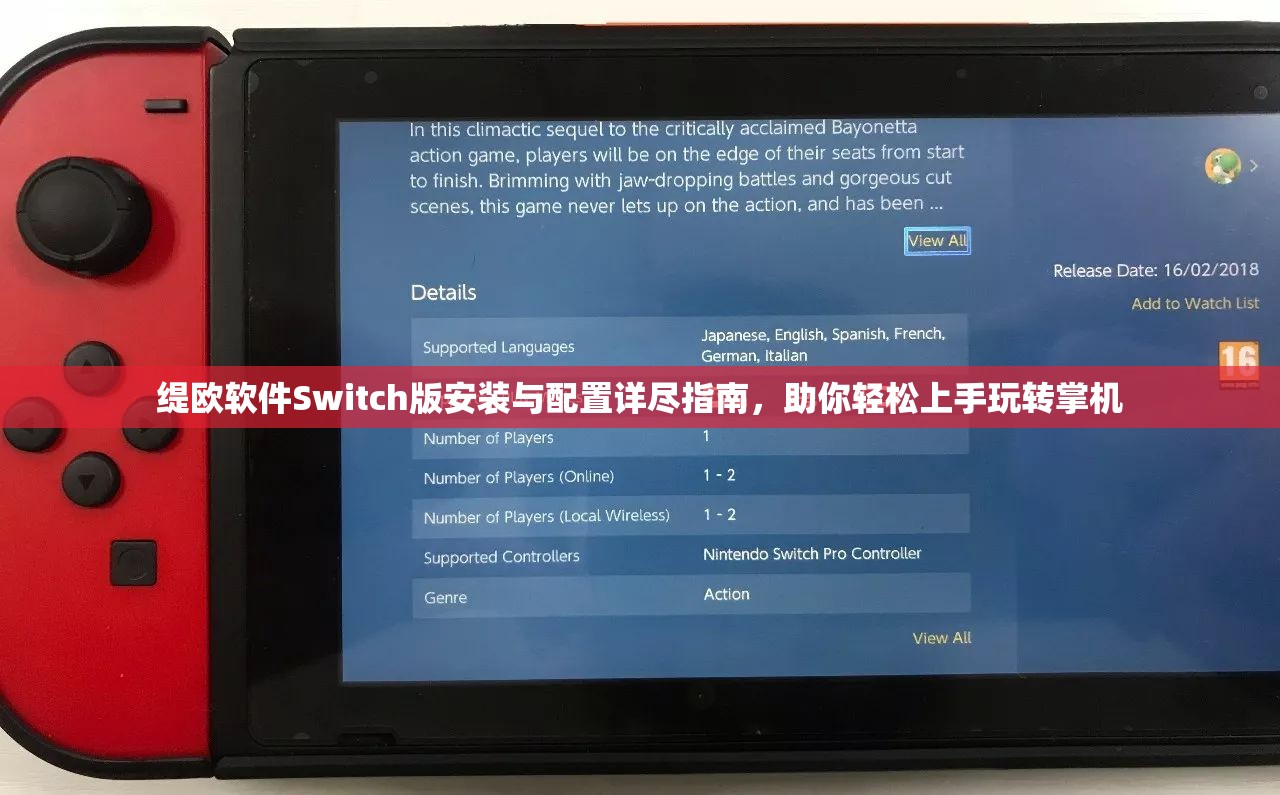
完成上述步骤后,将TF卡插回Switch并重新进入破解系统,我们可以开始本地安装了,进入相册并找到缇欧的图标,点击进入后会弹出Applet Mode提示框,按A键确定即可,我们选择“通过SD卡安装”来安装缇欧的前端,找到刚刚放在根目录的Tinwoo.nsp文件并点击进行安装。
在安装过程中,如果遇到提示“检测到无效的NCA签名”,不要惊慌,这是因为我们安装的是非原生的nsp文件(如DLC或含DLC的XCI整合版等),选择“是的,我知道风险”并按A键即可继续安装,安装完成后,会弹出“安装完成,是否从SD卡中删除安装文件”的提示,根据自己的需求选择是否删除即可。
三、进阶教程:USB安装让游戏更便捷
除了TF卡安装外,缇欧还支持USB安装方式,这种方式更加便捷,可以让我们直接在电脑上选择并安装游戏到Switch上,不过,在进行USB安装之前,我们需要确保电脑上已经安装了Switch的电脑驱动,如果之前已经按照其他教程进行过操作(如大气层破解教程、nxmtp教程等),那么电脑上应该已经有了这个驱动,如果没有的话,可以下载并安装相应的驱动程序。
我们需要下载并解压集成Java环境的电脑端工具Tinleaf_server,将解压后的Tinleaf_server文件夹放在桌面上,并点击运行里面的“点我运行.bat”文件,电脑端设置就完成了。
我们可以开始USB安装了,从桌面的Tinleaf图标打开并进入程序后,选择“通过USB安装”,第一次运行时可能会出现提示框,选择“不再提示”即可,接着进入等待界面,此时回到电脑端,选择Tinfoil的USB模式并点击“选择NSP文件”(实际支持NSP、XCI、NSZ三种格式)来选择你需要安装的游戏,或者你也可以直接将游戏文件拖动到电脑端窗口然后点击“上传到NS”按钮进行安装。
在安装过程中,你可以按A键选择单个文件、按Y键全选或按+号键开始安装,选择安装位置为SD卡后等待进度条完成即可,安装成功后会有提示框弹出,此时你就可以在Switch上尽情享受新游戏了!
四、玩转缇欧:细节决定成败
在使用缇欧的过程中,我们还需要注意一些细节问题,每次安装完成后记得按Home键退出程序以避免不必要的麻烦,在安装非原生的nsp文件时(如DLC或整合版游戏),一定要选择“是的,我知道风险”并按A键继续安装以避免安装失败,在进行USB安装时确保电脑与Switch之间的连接稳定也是非常重要的。
通过以上的介绍和教程,相信你已经对缇欧的安装及配置有了深入的了解,这款工具不仅功能强大、操作便捷,还能让我们在享受Switch游戏的过程中更加省心省力,无论是TF卡安装还是USB安装方式都能让你轻松搞定游戏安装问题,现在你已经掌握了缇欧的精髓所在,那就赶快动手试试吧!相信在缇欧的帮助下你一定能在Switch游戏的世界里畅游无阻、尽享乐趣!







